Filter data dengan cepat berdasarkan nilai sel dengan beberapa kriteria di Excel
Kutools untuk Excel
Meningkatkan Excel Dengan 300+
Fitur Kuat
Dengan fungsi Filter di Excel, mudah bagi Anda untuk memfilter data menurut satu kriteria. Dan ketika Anda ingin memfilter tanggal berdasarkan dua atau lebih beberapa kriteria, Anda dapat menggunakan Filter Lanjutan, tetapi metode ini tidak mudah digunakan. Dengan Kutools untuk Excel'S Filter Super utilitas, Anda dapat memfilter data berdasarkan nilai sel dengan beberapa kriteria dengan beberapa klik.
Filer data berdasarkan nilai sel dengan satu kriteria
Filter data berdasarkan nilai sel dengan beberapa kriteria
Filter data berdasarkan tahun / bulan / hari / minggu / triwulan
Filter data berdasarkan panjang teks / jumlah karakter
Filter teks sel dengan case sensitive (hanya huruf besar / kecil atau berisi huruf besar / kecil)
Filter nilai sel dengan semua kesalahan atau satu kesalahan tertentu
Simpan kriteria filter sebagai skenario untuk digunakan lain kali
Klik Kutools Ditambah >> Filter Super. Lihat tangkapan layar:
 |
|
 |
Filer data berdasarkan nilai sel dengan satu kriteria
Misalkan Anda memiliki lembar kerja seperti yang ditunjukkan pada tangkapan layar berikut, Anda dapat memfilter data dengan Filter Super utilitas sebagai berikut:

Dalam demo ini, kami akan mengarsipkan data berdasarkan Produk = KTE.
1. Terapkan utilitas (Klik Kutools Ditambah > Filter Super).
2. Terapkan pengaturan di Filter Super seperti yang ditunjukkan di tangkapan layar.
 |
1. Centang  untuk memperbaiki pilihan, lalu klik untuk memperbaiki pilihan, lalu klik |
| 2. Secara umum Hubungan daftar drop-down untuk memilih OR or DAN hubungan yang Anda butuhkan. | |
| 3. Pilih hubungan grup dengan mengklik Hubungan dalam Kelompok daftar drop-down. | |
 |
4. Klik garis horizontal di samping hubungan DAN, dan akan muncul beberapa kotak kondisi, klik kotak kondisi dan pilih kriteria satu demi satu yang Anda butuhkan. |
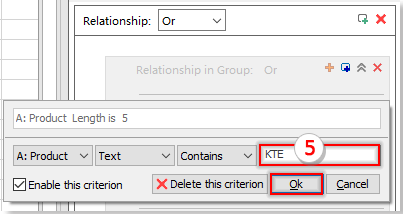 |
5. Kemudian masukkan kondisi yang ingin Anda gunakan, dalam hal ini, KTE. Dan klik Ok tombol untuk menambahkan kondisi |
3. Lalu klik Filter tombol. Anda akan melihat hasil filter di lembar kerja sebagai berikut:

Filter data berdasarkan nilai sel dengan beberapa kriteria
Jika Anda ingin memfilter data berdasarkan kriteria berikut:
- (1.) Produk = KTE dan Negara = AS
- (2.) Produk = KTO dan TIDAK. ≥ 10
Dan di antara kedua kriteria ini ada hubungannya or.
Anda dapat dengan cepat memfilter data yang Anda inginkan dengan langkah-langkah berikut:
1. Terapkan utilitas ini dengan mengklik Kutools Ditambah > Filter Super.
2. Terapkan pengaturan di Filter Super dialog seperti yang ditunjukkan pada tangkapan layar:
- (1.) Hubungan antara dua kriteria adalah atau, jadi Anda harus memilih OR dari jenderal Hubungan daftar drop-down.
- (2.) Buat kriteria yang Anda butuhkan, dan Anda dapat mengklik Tambahkan Filter or Tombol menambahkan untuk menambahkan grup kondisi baru.
- (3) Lalu klik Filter untuk memfilter data

Demo
Filter data berdasarkan tahun / bulan / hari / minggu / triwulan
Di Excel, jika Anda ingin memfilter baris berdasarkan tahun, bulan, hari, minggu, atau kuartal tanggal, file Filter Super juga dapat membantu Anda untuk menangani tugas ini. Dalam contoh ini, saya ingin memfilter data pada kuartal 3, Anda dapat melakukan hal berikut:
1. Terapkan utilitas ini dengan mengklik Kutools Ditambah > Filter Super.
2. Kemudian di munculkan Filter Super dialog, setel opsi berikut:
- (1.) Periksa
 untuk memperbaiki pilihan, lalu klik
untuk memperbaiki pilihan, lalu klik  untuk memilih pilihan yang Anda inginkan untuk memfilter baris tertentu.
untuk memilih pilihan yang Anda inginkan untuk memfilter baris tertentu. - (2.) Secara umum Hubungan daftar drop-down untuk memilih OR or DAN hubungan yang Anda butuhkan.
- (3.) Pilih hubungan grup dengan mengklik Hubungan dalam Kelompok daftar drop-down.
- (4.) Klik garis horizontal di samping hubungan DAN, dan itu akan memperlihatkan beberapa kotak kondisi, klik kotak kondisi dan tentukan kriteria satu demi satu yang Anda butuhkan.
- Setelah menyelesaikan pengaturan, klik Filter tombol, dan baris yang tertanggal pada kuartal 3 telah disaring.

Note: Anda dapat memfilter data berdasarkan bulan, tahun, hari, minggu sesuka Anda.
Demo
Filter data berdasarkan panjang teks / jumlah karakter
Jika Anda ingin memfilter baris berdasarkan salah satu kolom teks panjang, misalnya, untuk memfilter semua baris dengan panjang teks lebih dari 15 karakter. Apa yang harus Anda lakukan? Itu Filter Super utilitas dapat menyelesaikan tugas ini dengan cepat dan mudah.
1. Terapkan utilitas ini dengan mengklik Kutools Ditambah > Filter Super.
2. di Filter Super dialog, setel opsi berikut:
- (1.) Klik
 untuk memilih rentang data yang Anda inginkan untuk memfilter baris tertentu.
untuk memilih rentang data yang Anda inginkan untuk memfilter baris tertentu. - (2.) Dalam Hubungan umum daftar drop-down untuk memilih OR or DAN hubungan yang Anda butuhkan.
- (3.) Pilih hubungan grup dengan mengklik Hubungan dalam daftar tarik-turun Grup.
- (4.) Klik garis horizontal di samping hubungan DAN, dan itu akan memperlihatkan beberapa kotak kondisi, klik kotak kondisi dan tentukan kriteria satu demi satu yang Anda butuhkan.
- Kemudian klik Filter tombol, baris dengan panjang teks lebih dari 15 karakter telah disaring.

Note: Anda dapat memfilter baris yang panjang teksnya merupakan jumlah karakter tertentu atau kurang dari jumlah karakter yang Anda inginkan.
Demo
Filter teks sel dengan case sensitive (hanya huruf besar / kecil atau berisi huruf besar / kecil)
Untuk memfilter baris yang string teksnya hanya huruf besar atau kecil, Anda dapat menerapkan Filter Super untuk menyelesaikannya dengan nyaman. Harap lakukan sebagai berikut:
1. Pilih rentang data yang ingin Anda filter, dan klik Kutools Ditambah > Filter Super untuk pergi ke Filter Super dialog, di kotak dialog, klik garis horizontal di samping hubungan DAN, lalu pilih nama kolom yang ingin Anda filter dari drop-down pertama, dan dari daftar drop-down kedua, pilih Format teks.
2. Kemudian pilih kriteria dari drop down ketiga, akhirnya tentukan satu pilihan yang Anda butuhkan dan klik OK tombol, Anda hanya dapat memfilter teks huruf besar / kecil, atau teks yang berisi huruf besar / kecil, lalu klik Filter. lihat tangkapan layar:

Demo
Filter nilai sel dengan semua kesalahan atau satu kesalahan tertentu
Pilih data yang ingin Anda filter, dan klik Kutools Ditambah > Filter Super untuk pergi ke dialog Super Filter, di kotak dialog, klik garis horizontal di samping hubungan DAN, lalu pilih nama kolom yang ingin Anda filter dari drop-down pertama, dan dari daftar drop-down kedua, pilih error. Kemudian pilih kriteria dari drop down ketiga, akhirnya tentukan satu pilihan yang Anda butuhkan dan klik Ok tombol, Anda dapat memfilter semua kesalahan atau satu kesalahan tertentu seperti # N / A, # VALUE !, lalu klik Filter. lihat tangkapan layar:

Demo

olymp trade indonesiaTip:
Anda mungkin bingung saat menerapkan utilitas ini pertama kali, jadi kami telah membuat sampel bawaan untuk Anda rujuk dan gunakan.
1. Setelah mengaktifkan Filter Super utilitas, klik Buat skenario pengaturan filter baru tombol> Skenario sampel untuk membuka contoh buku kerja dan kriteria default.

2. Dan kriteria telah diatur, Anda dapat meniru mereka ketika Anda menerapkan utilitas ini, klik Filter untuk memfilter data, dan Anda akan mendapatkan hasil sebagai berikut:
 |
 |
3. Semua fitur Super Filter dikumpulkan di menu drop-down seperti gambar di bawah ini. Anda dapat menggunakannya dari menu drop-down sesuai kebutuhan.

Simpan kriteria filter sebagai skenario untuk digunakan lain kali
Dengan Filter Super utilitas, Anda dapat menyimpan kriteria filter saat ini sebagai skenario yang dapat digunakan kembali lain kali.
![]() : Klik tombol ini untuk membuat skenario pengaturan filter baru. Jika sudah ada pengaturan filter yang tidak disimpan, sebuah dialog muncul untuk mengingatkan Anda.
: Klik tombol ini untuk membuat skenario pengaturan filter baru. Jika sudah ada pengaturan filter yang tidak disimpan, sebuah dialog muncul untuk mengingatkan Anda.
![]() : Klik tombol ini untuk menyimpan setelan filter Anda saat ini, jika setelan filter saat ini belum pernah disimpan sebelumnya, sebuah dialog akan muncul bagi Anda untuk memberi nama skenario filter baru ini dan menentukan skala penerapan.
: Klik tombol ini untuk menyimpan setelan filter Anda saat ini, jika setelan filter saat ini belum pernah disimpan sebelumnya, sebuah dialog akan muncul bagi Anda untuk memberi nama skenario filter baru ini dan menentukan skala penerapan.
![]() : Klik tombol ini untuk menyimpan pengaturan filter saat ini ke skenario filter baru.
: Klik tombol ini untuk menyimpan pengaturan filter saat ini ke skenario filter baru.
 : Klik tombol ini untuk menutup skenario filter saat ini.
: Klik tombol ini untuk menutup skenario filter saat ini.
 Klik tombol ini untuk menampilkan Buka skenario pengaturan filter yang disimpan dialog, lalu pilih skenario di panel kanan dialog untuk membukanya.
Klik tombol ini untuk menampilkan Buka skenario pengaturan filter yang disimpan dialog, lalu pilih skenario di panel kanan dialog untuk membukanya.
![]() : Klik tombol ini, a Kelola skenario setelan filter dialog akan ditampilkan, Anda dapat mengelola (menambah, mengganti nama, menghapus, membuka, mengimpor atau mengekspor) folder skenario di panel kiri, juga di panel kanan Anda dapat mengelola (menambah, mengganti nama, menghapus, membuka, memindahkan, mengimpor atau mengekspor) skenario dari setiap folder skenario. Lihat tangkapan layar:
: Klik tombol ini, a Kelola skenario setelan filter dialog akan ditampilkan, Anda dapat mengelola (menambah, mengganti nama, menghapus, membuka, mengimpor atau mengekspor) folder skenario di panel kiri, juga di panel kanan Anda dapat mengelola (menambah, mengganti nama, menghapus, membuka, memindahkan, mengimpor atau mengekspor) skenario dari setiap folder skenario. Lihat tangkapan layar:
Catatan:
1. Anda dapat menambahkan grup filter dengan mengklik Tombol menambahkan or  tombol, semua grup kondisi dan kondisi dapat ditutup atau dinonaktifkan dengan mengklik Penyelesaian tombol atau hapus centang pada kotak centang.
tombol, semua grup kondisi dan kondisi dapat ditutup atau dinonaktifkan dengan mengklik Penyelesaian tombol atau hapus centang pada kotak centang.
2.  klik Settings tombol, Anda dapat mengatur cara menampilkan kriteria filter yang Anda butuhkan, memeriksa Aktifkan pelipatan otomatis untuk kriteria kotak centang, lalu pilih satu jenis lipat dari daftar drop-down.
klik Settings tombol, Anda dapat mengatur cara menampilkan kriteria filter yang Anda butuhkan, memeriksa Aktifkan pelipatan otomatis untuk kriteria kotak centang, lalu pilih satu jenis lipat dari daftar drop-down.
dan Anda juga dapat memilih tipe penyimpanan skenario yang Anda butuhkan di Saat menutup workbook, skenario yang tidak disimpan bagian.
3. Klik berlaku untuk tombol untuk menentukan skala mana yang menerapkan pengaturan filter saat ini.
4. klik Hapus tombol untuk membatalkan filter dan memulihkan data.
5. Jika menurut Anda file Filter Super fitur berguna, Anda bisa klik  tombol untuk membagikannya ke teman Anda.
tombol untuk membagikannya ke teman Anda.
Alat berikut dapat sangat menghemat waktu dan uang Anda, mana yang tepat untuk Anda?
Office Tab: Menggunakan tab praktis di Office Anda, seperti Chrome, Firefox, dan New Internet Explorer.
Kutools untuk Excel: Lebih dari 300 Fungsi Lanjutan untuk Excel 2021, 2019, 2016, 2013, 2010, 2007 dan Office 365.
Kutools untuk Excel
Fungsionalitas yang dijelaskan di atas hanyalah salah satu dari 300 fungsi Kutools for Excel yang hebat.
Dirancang untuk Excel(Office) 2021, 2019, 2016, 2013, 2010, 2007 dan Office 365. Unduh dan gunakan gratis selama 30 hari.
